 想要学习短视频创作,除了要学习镜头语言、构图、光影、视频节奏控制之外,还需要了解不同的拍摄设备以及剪辑软件的应用、剪辑手法等内容的学习。而若是想要进入影视行业,参与到电影、电视剧等作品的制作中,除了要学习各种剪辑与调色软件外,还需要学习视听语言、剪辑艺术、调色等内容。
想要学习短视频创作,除了要学习镜头语言、构图、光影、视频节奏控制之外,还需要了解不同的拍摄设备以及剪辑软件的应用、剪辑手法等内容的学习。而若是想要进入影视行业,参与到电影、电视剧等作品的制作中,除了要学习各种剪辑与调色软件外,还需要学习视听语言、剪辑艺术、调色等内容。
入职快、收入好!
人才缺口大!
学剪辑,挑工作。

Pr

Ps

Ae
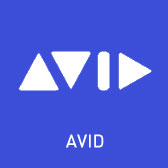
AVID
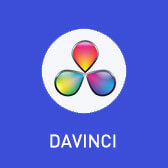
DAVINCI

FINAL CUT PRO X

火星时代教育,其前身“王琦电脑动画工作室”成立于1994年,并在同年出版国内CG教材——《三维动画速成》,创办“火星人”品牌,秉承“分享”的理念,毫无保留地把CG知识分享给更多人。二十多年来,火星时代秉承“帮助更多的人实现梦想”的办学使命,引进国际先进课程体系及技术成果,携手众多国内外知名企业,共同推进中国数字艺术创意产业发展,大力培养数字艺术设计人才,逐步成为国内专业从事数字艺术教育的领导企业之一。 火星时代教育目前拥有:职业教育、学历教育、图书出版等业务。
想要成为一名专业的视频剪辑师,不仅仅需要学会各类剪辑、调色软件的使用,更重要的是还有影视视听语言理论、制片技术、现场调度等专业知识。而且剪辑软件也并不是单一的某一款,需要非常多种类之间进行配合使用。培训机构很多很杂,但是出于对自己负责的态度,还是要选择更专业,更经验丰富,而且更适合自己的剪辑培训机构。那么,去哪里能够全面学习视频剪辑技能?
 【资料图】
【资料图】
通过对上篇教程内容的学习,我们完成对matte的设置,选区了建立完全了,下面就来到了此次教程的重头戏之一的美白制作环节了,相信大家都很期待
上一篇教程回顾:ae美白磨皮教程(二)制作选区
【3.美白处理】
完成选区的创建后,下面对画面进行美白处理。
01在时间线窗 口的空白处单击鼠标右键,在弹出的快捷菜单中选择New > AdjustmentLayer [新建>调整层]命令,建立一个调整层。按下Enter键, 将调整层重命名为“靓肤美白”如图所示。
02将“靓肤美白”层拖曳到Mtter层下方,并单击Matter层右边的小眼睛图标,将其暂时隐藏,如图所示。
03设置“靓肤美白"层的TrkMat为Luma方式,即以上方的Matter层的亮度作为靓肤美白层显示或隐藏的依据,如图所示。
在完成本步骤的操作后,可以看到作为选区的Matter层自动隐藏,合成中显示画面最初始的状态,如图所示。
04选中“靓肤美白”层,执行菜单栏中的Effect> Color Correction > Curves[特效>色彩调整>曲线]命令,调整曲线,对画面的亮度进行调整,得到的效果如图所示。可以看到,由于上层选区的作用,眼部、头发、五官轮廓没有产生明显的亮度变化。
※NOTE
由于对皮肤的白皙程度要求不同,每个人调整的曲线形状也会略有不同。处理的宗旨就是适当提亮皮肤,大面积提亮暗部,亮部也提亮,但是相对程度比较小,也就是说将暗部皮肤的亮度向亮部皮肤靠拢,减弱了皮肤明暗的层次感,从而减弱面部阴影。
05选择“靓肤美白”图层,执行菜单栏中的Effect > Color Correction > Hue/Satruation[特效>色彩调整>色相/饱和度]命令,对画面的色彩进行调整。
06将Channel Control [通道控制]设置为Yellows [黄],并微调黄色选区,右边的过渡滑块不要太接近红色范围,然后将Yellow Saturation [黄色饱和度]设置为- 80,如图所示。
下图所示为调整前后的画面效果对比。
这一步操作产生的效果很微妙,没有像调整曲线那样看到人的皮肤整个就白了起来,它不是那么明显,却特别关键,这一步叫做皮肤“褪黄”处理。大家可以思考-个很有意思的现象,就是年代久远的物体的色彩会倾向于黄,如放置很久的壁画、典籍等。
当然人也是如此,自古就有“人老珠黄”的说法。所以,人的面部发黄,皮肤不通透,会让人显得没有精神。然而很遗憾的是,黄皮肤的亚洲人总是存在着这样的问题,所以这一步的重要性是显而易见的。
07设置Channel Control [通道控制]为Reds [红],并微调红色选区,左边的过渡滑块不要太接近黄色范围,然后设置Red Hue [红色色相]为0x - 34.0;设置Red Saturation[红色饱和度]值为20,如图所示,可以看到嘴唇部分变得红润起来。
※NOTE
这一步的作用是处理嘴唇部分,将选区设定在红色区域,由于感觉到原始素材的唇膏有点偏黄,色彩不是很美观,所以将选中唇红的色相向紫色进行一定的偏移,并提高饱和度,得到比较满意的效果。
更多培训课程、学习资讯、课程优惠、课程开班、学校地址等学校信息,请进入 郑州二七区火星时代教育机构 详细了解,咨询电话: